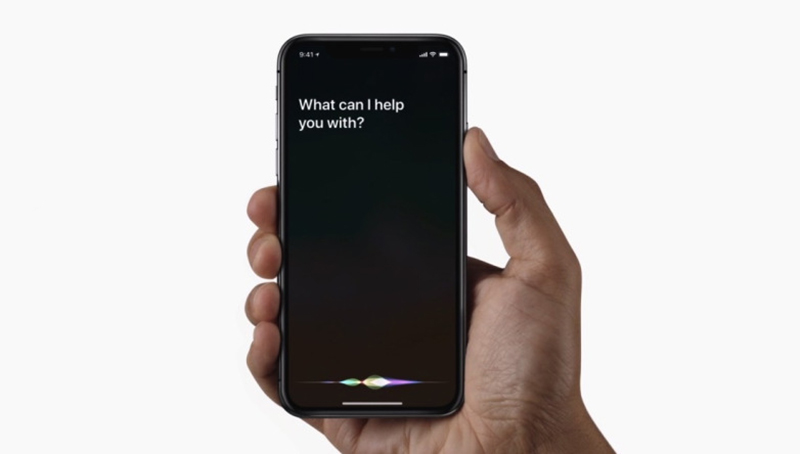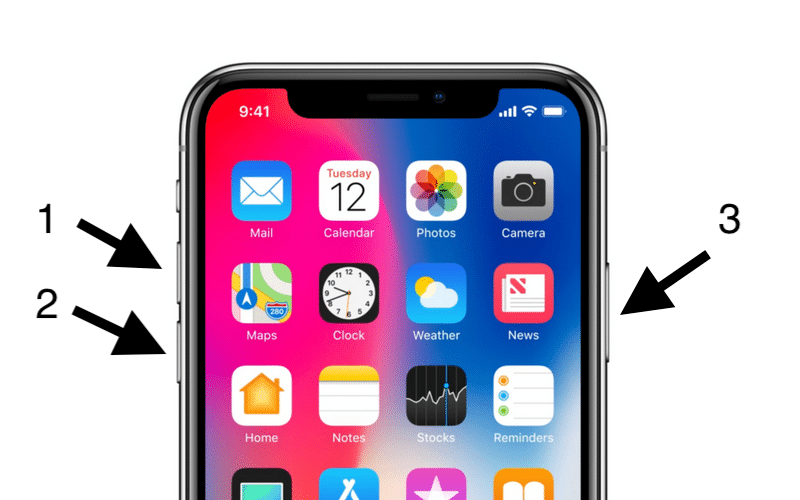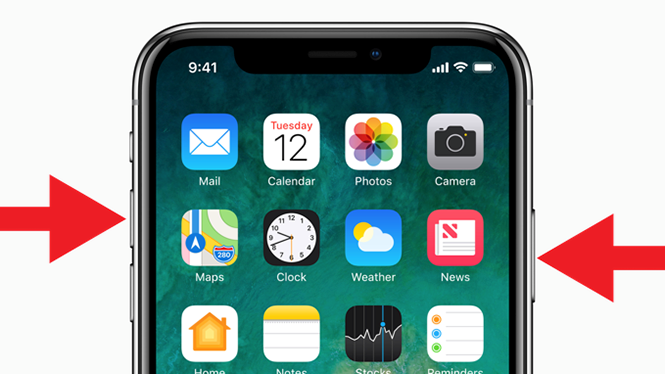Từ lâu, Nút Home cứng đã được xem là biểu tượng trên các thiết bị IOS. Tuy vậy, trong phiên bản iPhone kỷ niệm 10 năm của Apple, hãng đã quyết định loại bỏ nút Home thay vào đó là cải tiến nút nguồn với nhiều tính năng hơn. Với những ai đã quen dùng với nút Home thì việc thay đổi này khiến cho thao tác trên iPhone X trở nên khó khăn hơn. Vậy làm thế nào để thao tác với nút nguồn nhanh hơn trên iPhone X, hãy cùng tham khảo bài viết hướng dẫn dưới đây.
Nội dung
1. Báo lại báo thức
Với nút nguồn trên iPhone X, nếu bạn muốn báo lại báo thức thì chỉ cần nhấn nút nguồn một lần, ngoài ra bạn cũng có thể sử dụng nút tăng/giảm âm lượng để thực hiện tính năng tương tự.
2. Apple Pay/Wallet
Để quản lý tài khoản Apple Pay hoặc ví Wallet (giữ thẻ lên tàu, vé xem phim,… và hiển thị ở màn hình khóa) trên iPhone X, bạn chỉ cần liên tiếp 2 lần vào nút nguồn.
3. Kích hoạt nhanh các tính năng trợ năng
Bạn có thể mở nhanh phần cài đặt của trợ năng như: Kính lúp, truy cập được hướng dẫn hay Assistive Touch, bằng cách nhấn vào nút nguồn 3 lần liên tục.
4. SOS khẩn cấp
Nếu bạn muốn gọi các số điện thoại khẩn cấp như cảnh sát (113), Cứu hỏa (114) hay Cứu thương (115), hãy nhấn nút nguồn 5 lần liên tục, tính năng này hoạt động ngay cả khi màn hình iPhone đang bị khóa.
5. Kích hoạt Siri
Để kích hoạt được tính năng trợ lý ảo trên iPhone X, bạn hãy nhấn và giữ nút nguồn trong khoảng 3 giây.
6. Tắt nguồn
Khi bạn tắt nguồn trên iPhone X, hãy nhấn giữ phím nguồn và nút tăng hoặc giảm âm lượng đồng thời, lập tức thanh trượt để tắt nguồn sẽ xuất hiện.
7. Sao lưu dữ liệu
Để sao lưu dữ liệu, bạn chỉ cần khóa màn hình và nhần 1 lần vào nút nguồn.
8. “Khởi động nóng” thiết bị
Nếu chiếc iPhone của bạn bị “đứng hình”, đừng quá lo lắng, hãy lần nhấn nút tăng âm lượng, rồi giảm âm lượng và giữ nút nguồn cho tới khi màn hình khởi động xuất hiện.
9. Vô hiệu hóa Face ID nhanh chóng
Để có thể vô hiệu hóa nhanh tính năng bảo mật mới của Apple, hãy nhấn vào nút nguồn, sau đó nhấn vào nút tăng hoặc giảm âm lượng.
10. Chụp ảnh màn hình
Để chụp ảnh màn hình, rất đơn giản, bạn chỉ cần nhấn đồng thời nút nguồn và tăng âm lượng.
11. Vào chế độ Recovery trên iTunes
Để truy cập Recovery trên iPhone X, hãy kết nối thiết bị với máy tính, lập tức giao diện iTunes sẽ xuất hiện, sau đó bạn nhấn đồng thời tổ hợp phím Tăng âm, Giảm âm và giữ nút nguồn.
12. Mua ứng dụng trên Appstore
Nếu bạn muốn mua ứng dụng trên Appstore, sau khi nhấn vào nút Get (nhận), hãy nhấn nút nguồn 2 lần liên tục và thực hiện quét khuôn mặt với Face ID.